
苹果手机如何关闭系统更新提示 iPhone关闭系统更新提示的方法
发布时间:2024-02-03 09:45:47 来源:丰图软件园
当我们使用苹果手机时,经常会遇到系统更新提示的弹窗,这可能会对我们的使用体验造成一些困扰,幸运的是苹果手机提供了一种简便的方法来关闭系统更新提示,让我们能够更加自由地使用手机。在本文中我们将介绍一些有效的方法来关闭苹果手机的系统更新提示,让我们能够享受到更加稳定和流畅的手机使用体验。无论是为了避免系统更新导致的不兼容问题,还是为了不被频繁的弹窗打扰,关闭系统更新提示都是一个值得尝试的选择。接下来让我们一起来了解具体的关闭方法吧!
iPhone关闭系统更新提示的方法
方法如下:
1.我们在使用iPhone的时候,经常会收到系统的软件更新提示。如果你不想更新的话,这里不要点击安装,点击“稍后”,如图所示。
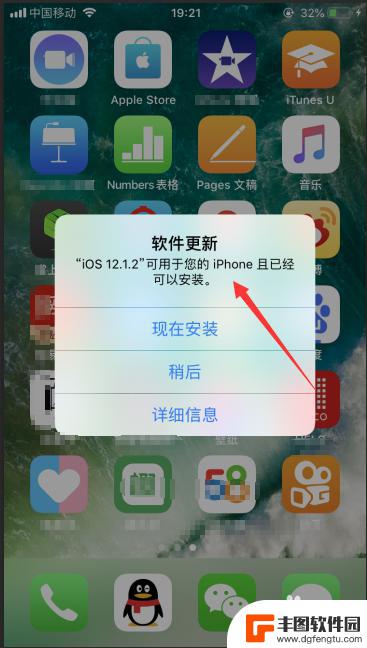
2.点击稍后之后,会让你输入手机密码。注意,这里千万不要输入,否则手机会自动更新,这里点击“稍后提醒我”,如图所示。
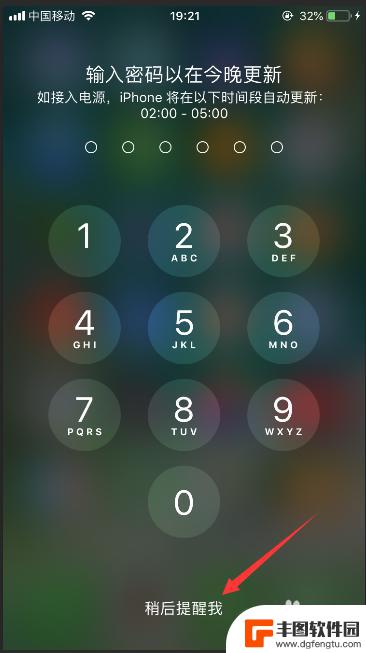
3.然后这个提示就会消失,想要关闭这个提示,我们可以打开手机上面的设置,选择其中的“通用”,如图所示。
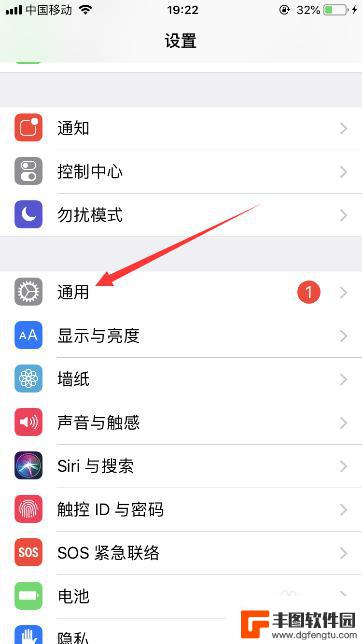
4.进入通用之后,我们选择“iPhone存储空间”,可以进入苹果手机的存储空间管理,如图所示。
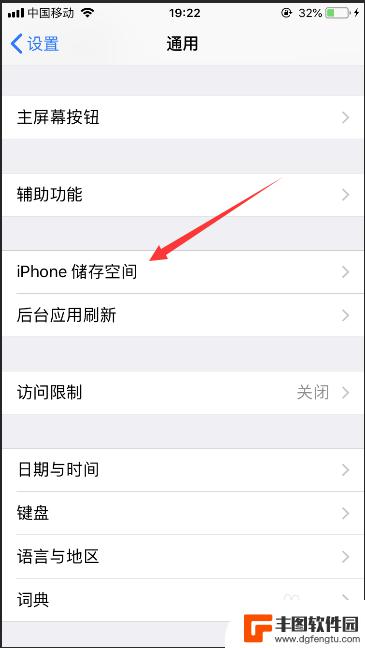
5.进入iPhone存储空间管理之后,可以看到手机上面所有应用所占据的空间大小。这里找到iPhone系统安装包,点击进入,如图所示。
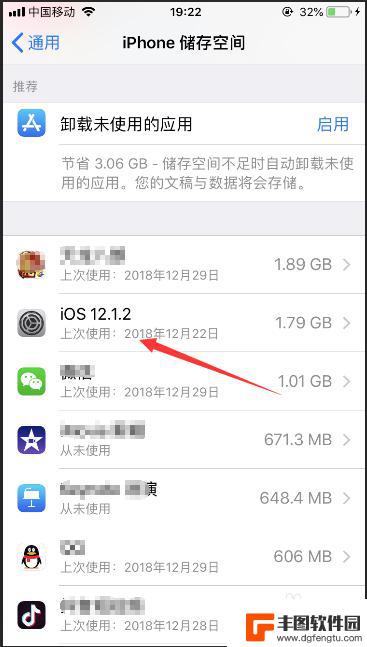
6.进入系统安装包之后,点击下面的“删除更新”就可以了,如图所示。
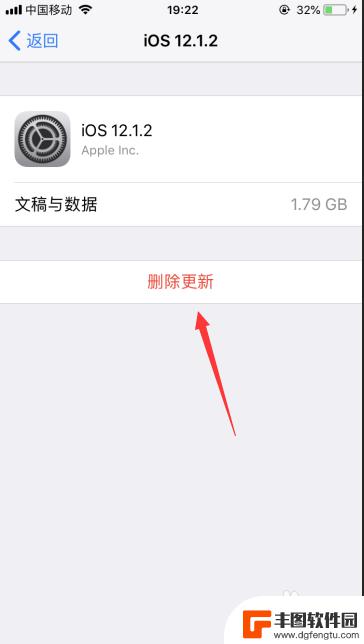
7.然后手机然后未来很长一段时间内,就不会收到系统更新的提示了。
8.以上就是iPhone怎么关闭手机系统更新提示的方法,希望可以帮到大家。
以上就是关于苹果手机如何关闭系统更新提示的全部内容,如果您遇到类似情况,可以按照以上方法来解决。
热门游戏
- 相关教程
- 小编精选
-
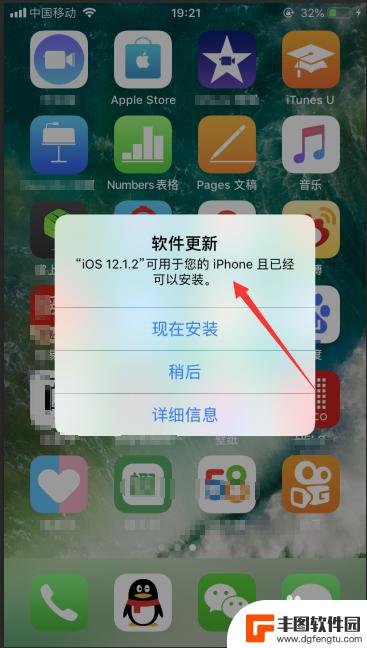
苹果手机怎么关闭固件提示 iPhone系统更新提示怎么关掉
苹果手机每隔一段时间都会提示用户进行系统更新,虽然更新可以让手机拥有更好的性能和安全性,但有时候这些提示可能会让用户感到困扰,如果您不想立即更新系统,可以通过一些简单的步骤来关...
2024-10-17
-
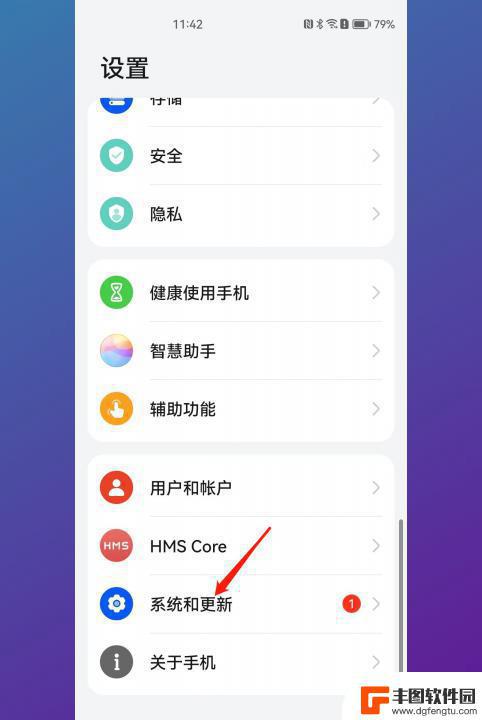
华为手机提示更新怎么关闭 华为手机系统更新关闭方法
在如今移动互联网时代,华为手机作为一款备受欢迎的智能手机品牌,其不断的系统更新也是为了提供更好的用户体验和性能优化,有时候我们可能并不想立即进行系统更新,或者希望在特定情况下关...
2024-01-18
-
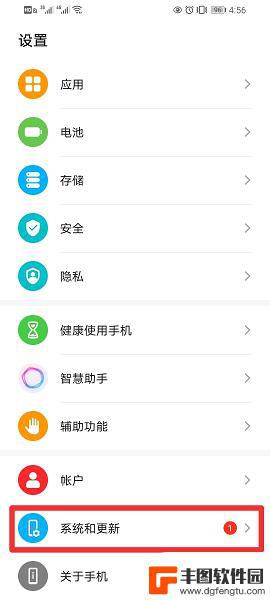
荣耀手机彻底把系统更新提醒关闭 荣耀手机系统更新关闭方法
随着科技的不断进步,手机系统的更新成为了一种常见的现象,对于一些用户来说,系统更新可能会带来一些不便或者不符合其个人需求的改变。幸运的是,荣耀手机为用户提供了关闭系统更新提醒的...
2023-12-16
-
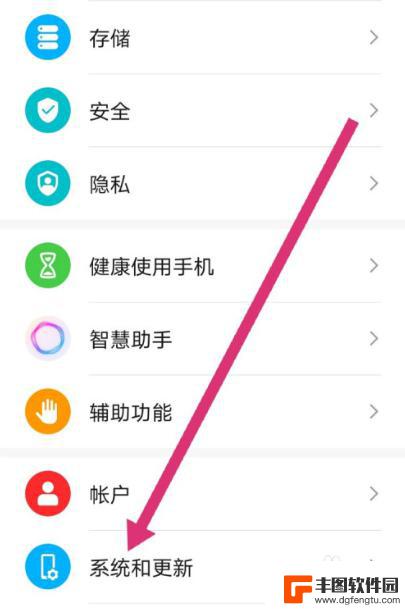
荣耀60系统更新怎么彻底关闭 怎样关闭荣耀手机系统自动更新
荣耀60系统更新怎么彻底关闭,荣耀60作为一款备受用户喜爱的智能手机,其系统更新在提升用户体验的同时也可能带来一些不便,对于一些用户来说,关闭荣耀60系统的自动更新可以避免系统...
2023-11-17
-
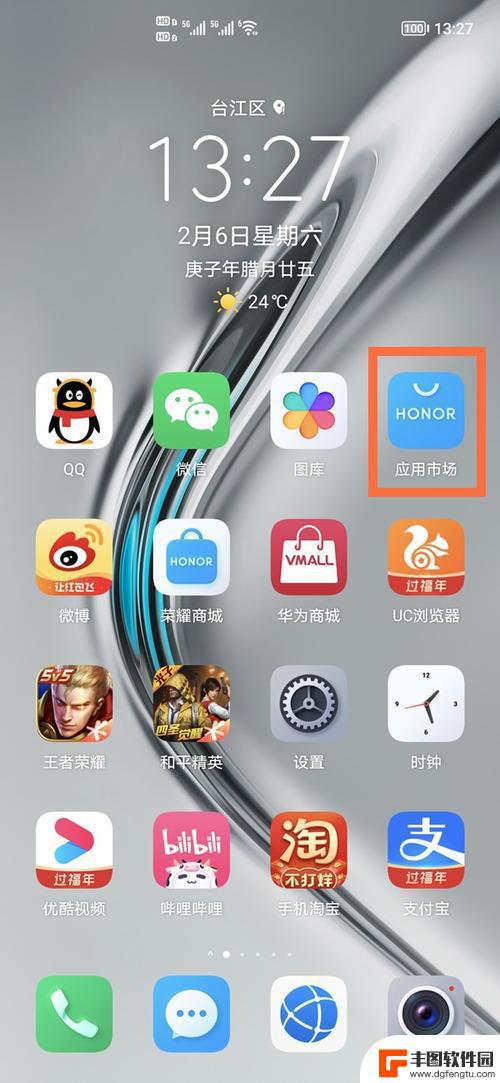
荣耀手机彻底关闭系统更新 华为荣耀手机如何关闭系统自动更新
荣耀手机彻底关闭系统更新,为华为荣耀手机用户提供了更多自主选择的权利,系统自动更新是手机软件功能的一部分,它可以帮助手机保持最新的安全性和功能性。有些用户可能对系统更新并不感兴...
2024-01-10
-
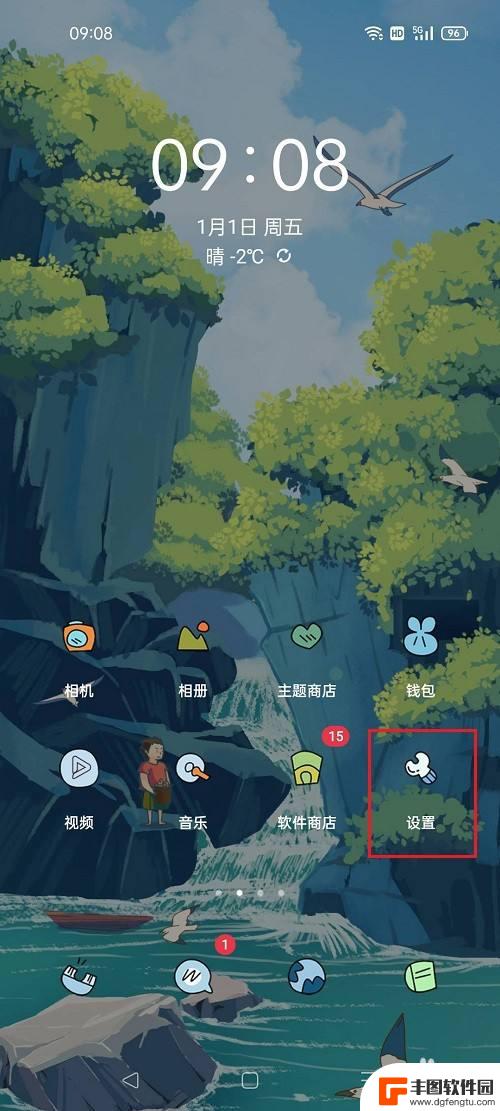
oppo系统更新怎么关闭 oppo手机如何关闭系统自动更新
在使用OPPO手机时,系统更新是一个常见的操作,但有时候用户可能不希望系统自动更新,为了避免不必要的更新,可以通过简单的操作来关闭OPPO手机的系统自动更新功能。通过关闭系统自...
2024-03-22
-

苹果手机电话怎么设置满屏显示 iPhone来电全屏显示怎么设置
苹果手机作为一款备受欢迎的智能手机,其来电全屏显示功能也备受用户青睐,想要设置苹果手机来电的全屏显示,只需进入手机设置中的电话选项,然后点击来电提醒进行相应设置即可。通过这一简...
2024-11-27
-

三星山寨手机怎么刷机 山寨手机刷机工具
在当今科技发展迅速的时代,手机已经成为人们生活中不可或缺的重要工具,市面上除了知名品牌的手机外,还存在着许多山寨手机,其中三星山寨手机尤为常见。对于一些用户来说,他们可能希望对...
2024-11-27













